Το iPhone ή το iPad σας τελειώνει γρήγορα από μπαταρία; Φαίνεται ότι το φορτίζετε πάντα; Τα προβλήματα με τη διάρκεια ζωής της μπαταρίας μπορεί να οφείλονται σε κάθε είδους προβλήματα, αλλά ένα από αυτά μπορεί να είναι ότι έχετε πάρα πολλές εφαρμογές που εκτελούνται στο παρασκήνιο. Αυτό σημαίνει ότι οι εφαρμογές ενημερώνουν και κατεβάζουν αυτόματα περιεχόμενο όταν δεν είναι ανοιχτές.
Αλλά δεν χρειάζεται να αφήσετε τις εφαρμογές να ανανεωθούν στο παρασκήνιο. Μπορείτε να το απενεργοποιήσετε. Ο περιορισμός της δυνατότητας ενημέρωσης και λήψης περιεχομένου μιας εφαρμογής όταν δεν είναι ανοιχτή είναι εύκολος και μπορεί να γίνει με έναν από τους δύο τρόπους. Το πρώτο είναι από απενεργοποίηση όλων των εφαρμογών, και το δεύτερο είναι από απενεργοποιώντας μόνο ορισμένες εφαρμογές.
Ωστόσο, προειδοποιήστε ότι όταν περιορίσετε την ενημέρωση οποιασδήποτε από τις εφαρμογές σας στο παρασκήνιο, δεν θα μπορείτε να τις χρησιμοποιήσετε ξανά μέχρι να αλλάξετε την άδεια. Κάθε φορά που θέλετε να χρησιμοποιήσετε την εφαρμογή σωστά, θα πρέπει να αλλάζετε τη ρύθμιση και στη συνέχεια να την επαναφέρετε, εάν εξακολουθείτε να μην θέλετε αυτή η εφαρμογή να ανανεώνεται στο παρασκήνιο.
Απενεργοποίηση όλων των εφαρμογών
Μπορείτε να περιορίσετε την εκτέλεση όλων των εφαρμογών στο παρασκήνιο. Αυτό σημαίνει ότι δεν έχει σημασία αν ήταν μια εφαρμογή που συνοδεύει το τηλέφωνό σας ή αν επιλέξατε να τη κατεβάσετε. Δεν θα ενημερώνεται στο παρασκήνιο μέχρι να αλλάξετε τις ρυθμίσεις περιορισμού. Ακολουθούν τα βήματα για να κάνετε έναν γενικό περιορισμό στην ενημέρωση της εφαρμογής.
- Ανοίξτε την εφαρμογή Ρυθμίσεις.
- Όταν ανοίξει η εφαρμογή, πατήστε στην επιλογή Γενικά. Έχει ένα εικονίδιο που μοιάζει με την εφαρμογή Ρυθμίσεις.
- Θα εμφανιστεί ένα νέο μενού. Πατήστε στο Background App Refresh.
- Θα εμφανιστεί μια νέα οθόνη με μια επιλογή που ονομάζεται Ανανέωση εφαρμογής στο παρασκήνιο και ένα κουμπί διαφάνειας. Σύρετε το κουμπί στη θέση απενεργοποίησης. Όταν το κάνετε αυτό, το κουμπί θα γίνει γκρι.
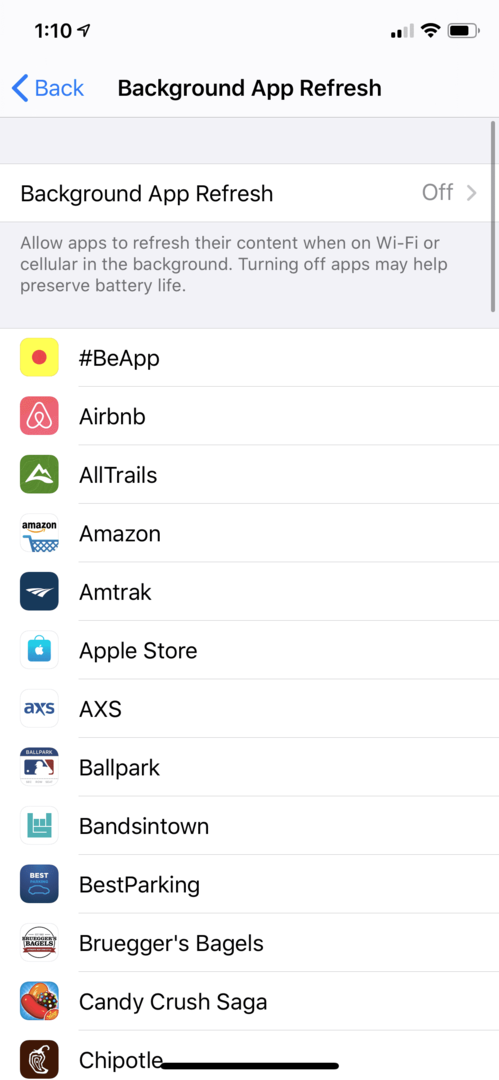
Απενεργοποίηση ορισμένων εφαρμογών
Εάν δεν θέλετε να περιορίσετε όλες τις εφαρμογές σας, μπορείτε να επιλέξετε ποιες δεν θα ενημερώνονται στο παρασκήνιο. Αυτό θα κάνει έτσι ώστε να κρατάτε τις εφαρμογές που χρησιμοποιείτε συχνά ανοιχτές για χρήση, ενώ οι άλλες θα είναι εκεί μέχρι να τις χρειαστείτε. Ακολουθούν τα βήματα για τον περιορισμό των αδειών ανανέωσης μόνο σε ορισμένες εφαρμογές.
- Ανοίξτε την εφαρμογή Ρυθμίσεις.
- Πατήστε στην επιλογή Γενικά. Θα έχει ένα εικονίδιο που μοιάζει με την εφαρμογή Ρυθμίσεις.
- Θα εμφανιστεί μια νέα οθόνη. Πατήστε Περιορισμοί.
- Πατήστε Ενεργοποίηση περιορισμών.
- Εάν αυτή είναι η πρώτη φορά που χρησιμοποιείτε περιορισμούς, θα πρέπει να επιλέξετε ένα 4ψήφιο PIN. Θα χρησιμοποιήσετε αυτό το PIN για να προσθέσετε ή να αφαιρέσετε τυχόν περιορισμούς στο μέλλον.
- Στη συνέχεια, μεταβείτε στη λίστα των εφαρμογών σας. Σύρετε το κουμπί στη θέση Off για τις εφαρμογές που δεν θέλετε να ανανεώσετε στο παρασκήνιο.
- Όταν πρέπει να καταργήσετε τον περιορισμό μιας εφαρμογής, απλώς επιστρέψτε σε αυτήν την οθόνη και σύρετε το κουμπί της θέσης Ενεργοποίηση. Θα πρέπει να εισαγάγετε το PIN σας για να δώσετε ξανά πρόσβαση στην εφαρμογή.
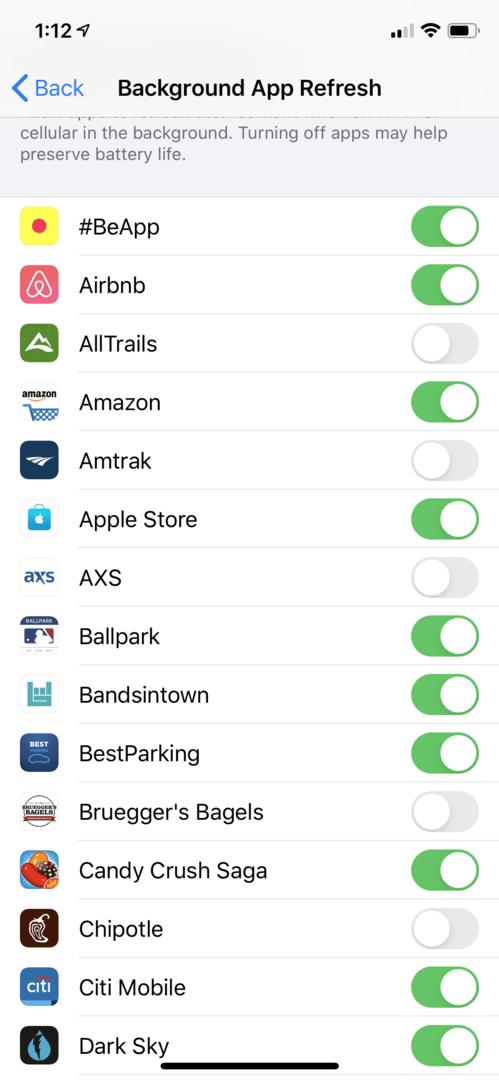
Η διακοπή της ανανέωσης των εφαρμογών σας στο παρασκήνιο μπορεί να γίνει γρήγορα. Αλλά θα πρέπει να αποφασίσετε αν θέλετε έναν γενικό περιορισμό ή μόνο συγκεκριμένες εφαρμογές. Να θυμάστε ότι μόλις δεν επιτρέψετε σε μια εφαρμογή να ενημερώνεται στο παρασκήνιο, δεν θα μπορείτε να χρησιμοποιήσετε την εφαρμογή μέχρι να αλλάξετε τη ρύθμιση. Ο περιορισμός των εφαρμογών μπορεί να σας βοηθήσει να εξοικονομήσετε μπαταρία και δεδομένα. Ωστόσο, εάν αυτό δεν αλλάξει το πόσο γρήγορα χρησιμοποιείται η μπαταρία σας, τότε ίσως είναι καιρός να εξετάσετε άλλες αιτίες για τη χαμηλή μπαταρία σας.